ppt制作電子相冊教程
在我們的日常生活中,許多用戶都喜歡通過拍照來記錄下生活中的點點滴滴,而如果用戶不進行妥善保存,常常會造成照片遺失,而且普通的照片過于單調,也不利于我們的觀賞,因此許多用戶都會選擇將照片制作成電子相冊,便于留念與觀看,而大部分的電子相冊制作軟件操作想當的復制,而今天為用戶帶來了通過PPT快速制作電子相冊的教程,而且具備了多種轉場特效、添加背景音樂等完善的功能,滿足用戶的制作需求,有需要的用戶趕緊來了解一下吧!
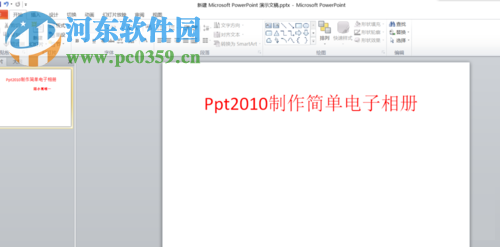 方法/步驟
方法/步驟1、首先,我們先打開PowerPoint,進入軟件的主界面(我們以2010版為例介紹,其他的版本完全類似)。

2、我們新建一個幻燈片,然后我們點擊菜單上的“插入”按鈕,然后在功能欄下選擇“圖片”,進入圖片選擇界面后,我們找到并選擇需要制作為電子相冊的圖片(可批量一鍵導入)。

3、用戶導入圖片后,可先根據需要調整圖片的尺寸大小等參數,然后根據需要批量設置或單獨設置每一張圖片的動畫效果(需要從上一項開始)。

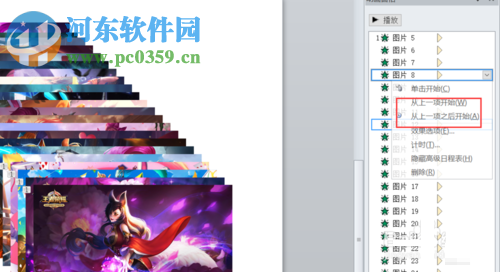
4、其為用戶提供看了多樣的圖片邊框、效果、板式,用戶可以根據需要來設置。

5、我們即可根據需要來設置電子相冊的背景界面,用戶打開設置背景格式窗口,然后在填充選項中根據需要來設置。

6、添加背景音樂,用戶在功能欄中點擊“插入”,然后在功能欄中選擇“音頻”,在彈出的插入音頻中根據需要來選擇您所需要的背景音。

7、制作完畢后,我們點擊文件-另存為,然后設置文件名,將文件類型改為我們需要的格式,例如在這里小編選擇以下的視頻格式,然后即可制作完成。

以上就是PPT制作電子相冊的操作教程,步驟十分的簡單,有需要的用戶趕緊來了解一下吧!

 網公網安備
網公網安備